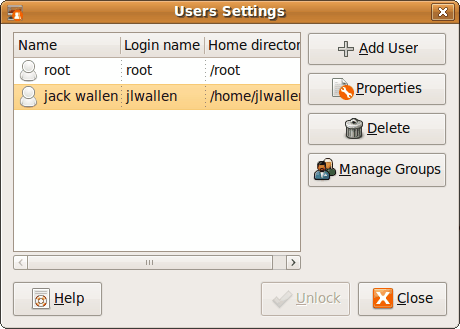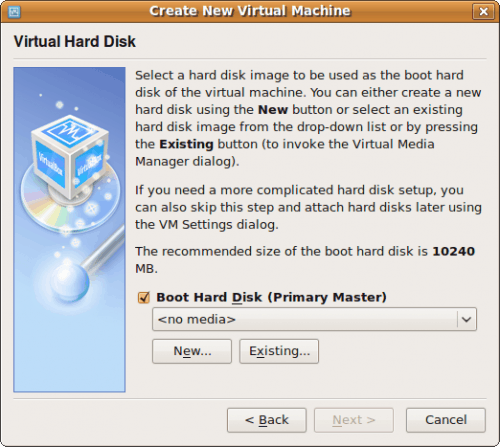virtualbox, virtuele systeem in de wereld blijven groeien.Als je nog nooit in een systeem van, je moet weten dat ze een uitstekend instrument, dat zal je helpen om vele taken.Je kan het testen van de verschillende milieu -, kan de software, voordat je die spelletjes niet meer stabiliteit, kan je in de werking van het systeem van de instabiliteit van de werking van het systeem.Beperking van bijna onbeperkt is.Virtualbox virtuele systeem worden verwerkt, niet alleen gemakkelijk en gratis, virtualbox de installatie - de bibliotheek in de distributie van andere toepassingen vinden - net zo makkelijk.Dit artikel zal ubuntu 9,04 desktop.Zonder toevoeging van een kennisbasis van informatie, de installatie virtualbox.,,, zoals hierboven vermeld, zal je vinden in de schatkist van virtualbox ubuntu.Dus de installatie virtualbox open toevoegen of schrappen van toepassing (toepassing van de instrumenten van het menu vinden), een zoektocht doen "virtualbox" (zonder aanhalingstekens), de keuze van de juiste toepassing van de resultaten, en daarna de installatie van software, virtualbox na de installatie, er is één ding dat je moet doen.Niet aan de gebruiker de groep, vboxusers, zal je nooit meer lopen virtualbox als criteria voor de gebruikers toe te voegen aan de groep van gebruikers,.,,,, figuur 1, dit is eigenlijk heel eenvoudig.Naar het systeem voor het beheer van de menu 's en klik.Uit het menu kiezen en groepen gebruikers "opgenomen.In een open raam (zie figuur 1), zal je op de knop "beheer van de groep".Maar als je op de knop, voordat je de keuze van de gebruiker, en daarna de "open" knop.Dit zal je laten op dit instrument van de administratieve rechten, u moet uw wachtwoord), wanneer deze een nieuw raam naar beneden tot je ziet, vboxusers, groep.De keuze van de groep, en daarna in figuur 2 "eigenschappen.In deze nieuwe ramen (zie figuur 2), moet worden toegevoegd aan de gebruikers van de groep, en selecteren. Nu kan je het sluiten van de groep en de instrumenten.Je bent klaar om te beginnen met virtualbox.,, start de virtualbox, vindt u in de toepassing van de menu 's de menu' s zijn opgenomen in de bijlage.Dit en virtualbox klik, kunnen we echt beginnen met de installatie van een virtuele machine, je moet zorgen voor wat administratief werk.Maar wees nooit niet bang, het is een gemakkelijk te gebruiken van de tovenaar, zal je elke stap is op de weg.Je zou erover kunnen struikelen enige voorbeelden van virtuele harde schijf is, zoals in figuur 3, de DISK.In de virtualbox kan de installatie van een systeem moet een virtuele harde schijf.Dit zal gebeuren in de tovenaar van de stappen 4 (zie figuur 3).Het creëren van een nieuwe virtuele harde schijf, je moet op de nieuwe knop.Dit zal je meenemen naar een andere tovenaar.Nogmaals, deze tovenaar is heel eenvoudig, stap voor stap, als je een virtuele harde schijf, je wordt terug met een scherm, omdat je in stap 4.Het enige verschil is dat je virtuele harde schijf wordt vermeld.Nu kan je weer verder te gaan.De laatste scherm krijg je alle informatie... En daarna afmaken.In mijn volgende artikel zullen we het hebben over het creëren van een virtuele machine, het proces van idee.,,, virtualbox is een geen beheerder, de ontwikkeling van personeel is bijna onbeperkte mogelijkheden, goede instrumenten, of van de gebruikers.De eenvoud is de mogelijkheid van het, dan.